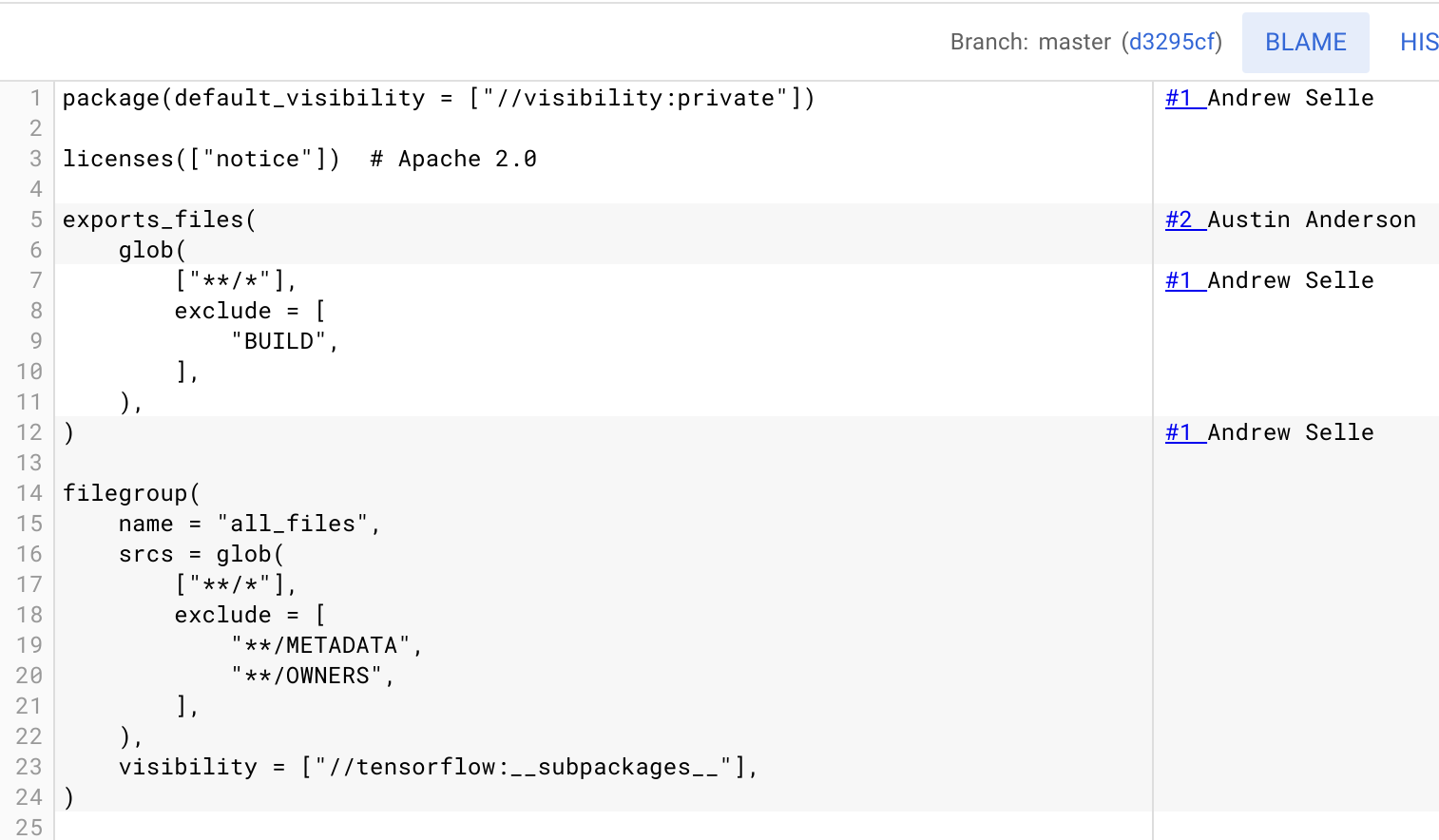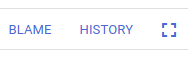自 2024 年 6 月 17 日起,Cloud Source Repositories 将不再向新客户提供。如果您的组织之前未使用过 Cloud Source Repositories,则无法启用该 API 或使用 Cloud Source Repositories。未与组织相关联的新项目无法启用 Cloud Source Repositories API。2024 年 6 月 17 日之前使用过 Cloud Source Repositories 的组织不受此更改的影响。
了解文件的历史记录
使用集合让一切井井有条
根据您的偏好保存内容并对其进行分类。
在 Cloud Source Repositories 中查看文件时,请使用追责或历史记录选项来了解有关文件视图更改的更多信息,例如更改的行数和时间。
查看追责窗格
“追责”窗格显示谁对文件做了什么更改以及更改时间。
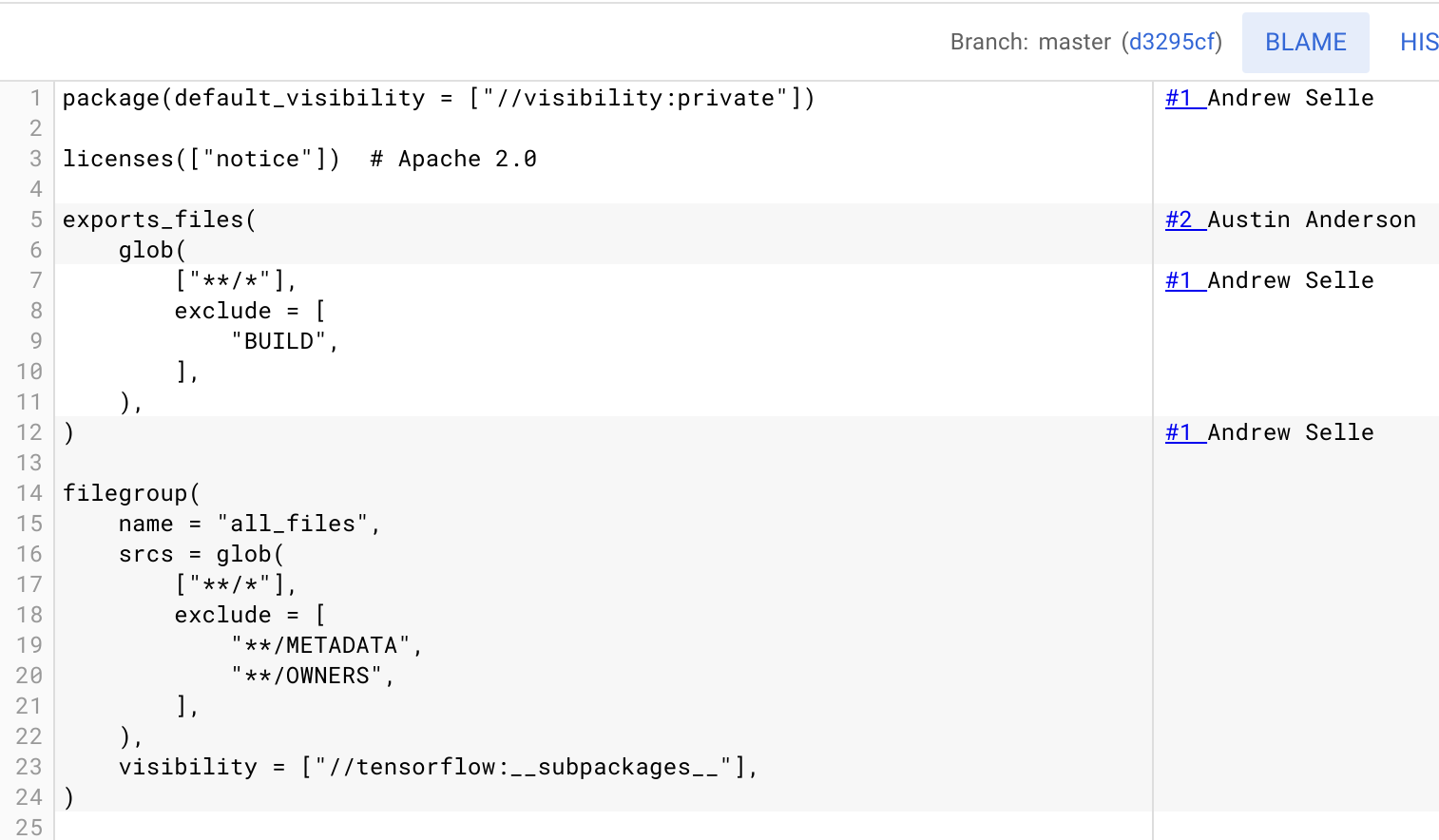
对于文件中的每一行,此面板会显示以下内容:
- 执行相应提交操作的用户名
- 一个数字,指示在文件的历史记录中发生更改的时间。
对于给定文件,用户名和更改编号可能出现多次。例如,如果用户更改了文件中的多行并通过单次提交中提交了这些更改,则受影响的每一行都将包含相同的用户名和更改编号。
要打开“追责”窗格,请按照下列步骤操作:
在 Google Cloud 控制台中,打开 Cloud Source Repositories。
打开 Cloud Source Repositories。
所有代码库 页面打开。或者,您也可以打开 我的源代码 视图。
点击一个代码库。
浏览到要查看的文件并点击该文件。
在右上角,单击 追责。
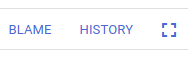
查看关于提交的更多详情
通过查看追责窗格,您可以查看有关文件更改的其他详细信息。
要查看其他详细信息,请将鼠标悬停在“追责”窗格中的更改号和作者的姓名上。
此时将出现“提交详情”对话框,上面显示以下信息:
要打开此文件的更改历史记录,请在对话框中点击 在更改历史记录中显示。
查看文件的历史记录
您也可以通过“历史记录”选项了解文件在一段时间内发生的变化。此选项将打开“更改历史记录”部分,其中包含有关影响文件的每个提交的信息。
您可以从“文件”视图或“追责”(Blame) 层查看文件的历史记录。
文件视图
在 Google Cloud 控制台中,打开 Cloud Source Repositories。
打开 Cloud Source Repositories。
所有代码库 页面打开。或者,您也可以打开 我的源代码 视图。
点击一个代码库。
浏览到要查看的文件并选择该文件。
点击页面右下角的 更改历史记录。
“提交历史记录”面板会显示提交的列表。 每行都以超链接的形式显示该次提交的哈希。
追责窗格
在 Google Cloud 控制台中,打开 Cloud Source Repositories。
打开 Cloud Source Repositories。
所有代码库 页面打开。或者,您也可以打开 我的源代码 视图。
点击一个代码库。
浏览到要查看的文件并点击该文件。
在右上角,单击 追责。
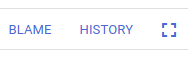
选择以下一个选项:
- 点击更改编号
- 将指针悬停在更改编号或作者姓名上,以打开“提交详细信息”对话框,然后点击 在更改历史记录中显示。
打开在特定提交时存在的文件
使用 追责 窗格或 更改历史记录 窗格打开“更改历史记录”窗格。
此时会打开“更改历史记录”窗格。
找到相关提交。
将指针停留在该提交的行上。
与提交相同的行会显示视图按钮。
点击视图。
如未另行说明,那么本页面中的内容已根据知识共享署名 4.0 许可获得了许可,并且代码示例已根据 Apache 2.0 许可获得了许可。有关详情,请参阅 Google 开发者网站政策。Java 是 Oracle 和/或其关联公司的注册商标。
最后更新时间 (UTC):2025-09-23。
[[["易于理解","easyToUnderstand","thumb-up"],["解决了我的问题","solvedMyProblem","thumb-up"],["其他","otherUp","thumb-up"]],[["很难理解","hardToUnderstand","thumb-down"],["信息或示例代码不正确","incorrectInformationOrSampleCode","thumb-down"],["没有我需要的信息/示例","missingTheInformationSamplesINeed","thumb-down"],["翻译问题","translationIssue","thumb-down"],["其他","otherDown","thumb-down"]],["最后更新时间 (UTC):2025-09-23。"],[],[],null,[]]